Distribuire un ruolo di lavoro ibrido per runbook Windows basato su agente in Automazione
Importante
Il ruolo di lavoro per runbook ibrido utente basato su agente di Automazione di Azure (Windows e Linux) verrà ritirato il 31 agosto 2024 e non sarà supportato dopo tale data. Prima del 31 agosto 2024 sarà necessario completare la migrazione dei ruoli di lavoro ibridi per runbook ibridi utente basati su agenti. Inoltre, a partire dal 1° novembre 2023, la creazione di nuovi ruoli di lavoro ibridi basati su agente non sarebbe possibile. Altre informazioni.
È possibile usare la funzionalità ruolo di lavoro ibrido per runbook di Automazione di Azure per eseguire runbook direttamente in un computer Azure o non Azure, inclusi i server registrati con i server abilitati per Azure Arc. Dal computer o dal server che ospita il ruolo, è possibile eseguire runbook direttamente su di esso e sulle risorse nell'ambiente per gestire tali risorse locali.
Automazione di Azure archivia e gestisce i runbook e li distribuisce a uno o più computer scelti. Questo articolo descrive come distribuire un ruolo di lavoro ibrido per runbook in un computer Windows, come rimuovere il ruolo di lavoro e come rimuovere un gruppo di ruoli di lavoro ibrido per runbook. Per i ruoli di lavoro ibridi per runbook per gli utenti, vedere anche Distribuire un ruolo di lavoro ibrido per runbook basato su estensioni o Linux in Automazione
Dopo avere distribuito correttamente un ruolo di lavoro per runbook, esaminare Esecuzione dei runbook per Hybrid Runbook Worker per informazioni su come configurare i runbook per automatizzare i processi nel data center locale o un altro ambiente cloud.
Nota
Un ruolo di lavoro ibrido può coesistere con entrambe le piattaforme: basato su agente (V1) e basato su estensione (V2). Se si installa l'estensione basata su V2 in un ruolo di lavoro ibrido che esegue già Agent basato su V1, nel gruppo verranno visualizzate due voci del ruolo di lavoro ibrido per runbook. Uno con estensione della piattaforma (V2) e l'altro basato su agente (V1). Altre informazioni.
Prerequisiti
Prima di iniziare, assicurarsi di disporre di quanto segue.
Un'area di lavoro Log Analytics
Il ruolo di lavoro ibrido per runbook dipende da un'area di lavoro Log Analytics di Monitoraggio di Azure per installare e configurare il ruolo. È possibile crearlo tramite Azure Resource Manager, tramite PowerShell o nel portale di Azure.
Se non si ha un'area di lavoro Log Analytics di Monitoraggio di Azure, esaminare le linee guida per la progettazione dei log di Monitoraggio di Azure prima di creare l'area di lavoro.
Agente di Log Analytics
Il ruolo di lavoro ibrido per runbook richiede l'agente di Log Analytics per il sistema operativo Windows supportato. Per i server o i computer ospitati all'esterno di Azure, è possibile installare l'agente di Log Analytics usando i server abilitati per Azure Arc.
Sistema operativo Windows supportato
La funzionalità ruolo di lavoro ibrido per runbook supporta i sistemi operativi seguenti:
- Windows Server 2022 (incluso Server Core)
- Windows Server 2019 (incluso Server Core)
- Windows Server 2016, versione 1709 e 1803 (escluso Server Core)
- Windows Server 2012, 2012 R2
- Windows Server 2008 SP2 (x64), 2008 R2
- Windows 10 Enterprise (inclusa la versione multisessione) e Pro
- Windows 8 Enterprise e Pro
- Windows 7 SP1
Nota
Il ruolo di lavoro ibrido seguirà le sequenze temporali del supporto del fornitore del sistema operativo.
Requisiti minimi
I requisiti minimi per un sistema Windows e un ruolo di lavoro ibrido per runbook per utenti sono:
- Windows PowerShell 5.1 (scaricare WMF 5.1). PowerShell Core non è supportato.
- .NET Framework 4.6.2 o versioni successive
- Due core
- 4 GB di RAM
- Porta 443 (in uscita)
Configurazione di rete
Per i requisiti di rete per il ruolo di lavoro ibrido per runbook, vedere Configurazione della rete.
Aggiunta di un computer a un gruppo di ruoli di lavoro ibrido per runbook
È possibile aggiungere il computer di lavoro a un gruppo di ruoli di lavoro ibridi per runbook in uno degli account di Automazione. Per i computer che ospitano il ruolo di lavoro ibrido per runbook gestito da Gestione aggiornamenti, possono essere aggiunti a un gruppo di ruoli di lavoro ibrido per runbook. È tuttavia necessario usare lo stesso account di Automazione sia per gestione aggiornamenti che per l'appartenenza al gruppo di lavoro ibrido per runbook.
Nota
Automazione di Azure Gestione aggiornamenti installa automaticamente il ruolo di lavoro ibrido per runbook di sistema in un computer Azure o non Azure abilitato per Gestione aggiornamenti. Tale ruolo di lavoro, tuttavia, non è registrato con alcun gruppo di ruoli di lavoro ibridi per runbook nell'account di automazione. Per eseguire i runbook in tali computer, è necessario aggiungerli a un gruppo di ruoli di lavoro ibrido per runbook. Seguire il passaggio 6 nella sezione Distribuzione manuale per aggiungerla a un gruppo.
Abilitare per la gestione con Automazione di Azure State Configuration
Per informazioni sull'abilitazione dei computer per la gestione con Automazione di Azure State Configuration, vedere Abilitare i computer per la gestione tramite Automazione di Azure State Configuration.
Nota
Per gestire la configurazione dei computer che supportano il ruolo di lavoro ibrido per runbook con DSC (Desired State Configuration), è necessario aggiungere i computer come nodi DSC.
Opzioni di installazione
Per installare e configurare un ruolo di lavoro ibrido per runbook di Windows, è possibile usare uno dei metodi seguenti.
- Usare uno script di PowerShell fornito per automatizzare completamente il processo di configurazione di uno o più computer Windows. Questo è il metodo consigliato per i computer nel data center o in un altro ambiente cloud.
- Importare manualmente la soluzione di automazione, installare l'agente di Log Analytics per Windows e configurare il ruolo di lavoro nel computer.
- Il ruolo di lavoro ibrido basato su agente usa l'impostazione proxy MMA. È necessario passare l'impostazione proxy durante l'installazione dell'estensione log analytics (MMA) e questa impostazione verrà archiviata in Configurazione MMA (registro) nella macchina virtuale.
Distribuzione automatica
Esistono due metodi per distribuire automaticamente un ruolo di lavoro ibrido per runbook. È possibile importare un runbook dalla raccolta di runbook nella portale di Azure ed eseguirlo oppure scaricare manualmente uno script da PowerShell Gallery.
Importazione di un runbook dalla raccolta runbook
La procedura di importazione è descritta in dettaglio in Importare runbook da GitHub con il portale di Azure. Il nome del runbook da importare è Create Automation Windows HybridWorker.The name of the runbook to import is Create Automation Windows HybridWorker.
Il runbook usa i parametri seguenti.
| Parametro | Stato | Descrizione |
|---|---|---|
Location |
Obbligatorio | Posizione dell'account di automazione in cui viene eseguito lo script. |
ResourceGroupName |
Obbligatorio | Gruppo di risorse per l'account di Automazione. |
AccountName |
Obbligatorio | Nome dell'account di Automazione in cui verrà registrato il ruolo di lavoro ibrido per l'esecuzione. |
CreateLA |
Obbligatorio | Se true, usa il valore di per creare un'area di WorkspaceName lavoro Log Analytics. Se false, il valore di WorkspaceName deve fare riferimento a un'area di lavoro esistente. |
LAlocation |
Facoltativo | Percorso in cui verrà creata l'area di lavoro Log Analytics o in cui esiste già. |
WorkspaceName |
Facoltativo | Nome dell'area di lavoro Log Analytics da usare. |
CreateVM |
Obbligatorio | Se true, usare il valore di VMName come nome di una nuova macchina virtuale. Se false, usare VMName per trovare e registrare una macchina virtuale esistente. |
VMName |
Facoltativo | Nome della macchina virtuale creata o registrata, a seconda del valore di CreateVM. |
VMImage |
Facoltativo | Nome dell'immagine della macchina virtuale da creare. |
VMlocation |
Facoltativo | Posizione della macchina virtuale creata o registrata. Se questa posizione non è specificata, viene usato il valore di LAlocation . |
RegisterHW |
Obbligatorio | Se true, registrare la macchina virtuale come ruolo di lavoro ibrido. |
WorkerGroupName |
Obbligatorio | Nome del gruppo di ruoli di lavoro ibridi. |
Scaricare uno script da PowerShell Gallery
Questo metodo di distribuzione automatizzata usa lo script di PowerShell New-OnPremiseHybridWorker.ps1 per automatizzare e configurare il ruolo di lavoro ibrido per runbook di Windows. Esegue le operazioni seguenti:
- Installa i moduli necessari
- Accedere con l'account Azure
- Verifica l'esistenza del gruppo di risorse e dell'account di Automazione specificati
- Crea riferimenti agli attributi dell'account di Automazione
- Crea un'area di lavoro Log Analytics di Monitoraggio di Azure, se non specificata
- Abilitare la soluzione Automazione di Azure nell'area di lavoro
- Scaricare e installare l'agente di Log Analytics per Windows
- Registrare il computer come ruolo di lavoro ibrido per runbook
Seguire questa procedura per installare il ruolo nel computer Windows usando lo script.
Scaricare lo script New-OnPremiseHybridWorker.ps1 da PowerShell Gallery. Dopo aver scaricato lo script, copiarlo o eseguirlo nel computer di destinazione. Lo script usa i parametri seguenti.
Parametro Stato Descrizione AAResourceGroupNameObbligatorio nome del gruppo di risorse associato all'account di Automazione. AutomationAccountNameObbligatorio nome dell'account di Automazione. CredentialFacoltativo Credenziali da usare per l'accesso all'ambiente di Azure. HybridGroupNameObbligatorio nome di un gruppo di ruoli di lavoro ibridi per runbook specificato come destinazione per i runbook che supportano questo scenario. OMSResourceGroupNameFacoltativo nome del gruppo di risorse per l'area di lavoro Log Analytics. Se questo gruppo di risorse non è specificato, viene usato il valore di AAResourceGroupName.SubscriptionIDObbligatorio Identificatore della sottoscrizione di Azure associata all'account di automazione. TenantIDFacoltativo Identificatore dell'organizzazione tenant associato all'account di automazione. WorkspaceNameFacoltativo Nome dell'area di lavoro Log Analytics. Se non si dispone di un'area di lavoro Log Analytics, lo script ne crea e configura una. Aprire un prompt dei comandi di PowerShell con privilegi elevati a 64 bit.
Dal prompt dei comandi di PowerShell passare alla cartella contenente lo script scaricato. Modificare i valori per i parametri
AutomationAccountName,AAResourceGroupName,OMSResourceGroupName,HybridGroupName,SubscriptionIDeWorkspaceName. Quindi, eseguire lo script.Verrà chiesto di eseguire l'autenticazione con Azure dopo aver eseguito lo script. È necessario accedere con un account membro del ruolo Amministratori della sottoscrizione e coamministratore della sottoscrizione.
$NewOnPremiseHybridWorkerParameters = @{ AutomationAccountName = <nameOfAutomationAccount> AAResourceGroupName = <nameOfResourceGroup> OMSResourceGroupName = <nameOfResourceGroup> HybridGroupName = <nameOfHRWGroup> SubscriptionID = <subscriptionId> WorkspaceName = <nameOfLogAnalyticsWorkspace> } .\New-OnPremiseHybridWorker.ps1 @NewOnPremiseHybridWorkerParametersVerrà chiesto di accettare l'installazione di NuGet e di eseguire l'autenticazione con le credenziali di Azure. Se non si ha la versione più recente di NuGet, è possibile scaricarla da Versioni di distribuzione NuGet disponibili.
Verificare la distribuzione al termine dello script. Nella pagina Gruppi di ruoli di lavoro ibridi per runbook nell'account di Automazione, nella scheda Gruppo Ruoli di lavoro ibridi per runbook utente viene visualizzato il nuovo gruppo e il numero di membri. Se si tratta di un gruppo esistente, il numero di membri viene incrementato. È possibile selezionare il gruppo dall'elenco nella pagina, nel menu a sinistra scegliere Ruoli di lavoro ibridi. Nella pagina Ruoli di lavoro ibridi è possibile visualizzare ogni membro del gruppo elencato.
Distribuzione manuale
Per installare e configurare un ruolo di lavoro ibrido per runbook di Windows, seguire questa procedura.
Abilitare la soluzione Automazione di Azure nell'area di lavoro Log Analytics eseguendo il comando seguente in un prompt dei comandi di PowerShell con privilegi elevati o in Cloud Shell nel portale di Azure.
Set-AzOperationalInsightsIntelligencePack -ResourceGroupName <resourceGroupName> -WorkspaceName <workspaceName> -IntelligencePackName "AzureAutomation" -Enabled $trueDistribuire l'agente di Log Analytics nel computer di destinazione.
Per le macchine virtuali di Azure, installare l'agente di Log Analytics per Windows usando l'estensione macchina virtuale per Windows. L'estensione installa l'agente di Log Analytics in macchine virtuali di Azure e registra le macchine virtuali in un'area di lavoro Log Analytics esistente. È possibile usare un modello di Azure Resource Manager, PowerShell o Criteri di Azure per assegnare la definizione di criteri predefinita Deploy Log Analytics agent for Linux or Windows VMs (Distribuisci agente di Log Analytics per macchine virtuali Linux o Windows). Dopo aver installato l'agente, il computer può essere aggiunto a un gruppo di ruoli di lavoro ibrido per runbook nell'account di Automazione.
Per i computer non Azure, è possibile installare l'agente di Log Analytics usando i server abilitati per Azure Arc. I server abilitati per Azure Arc supportano la distribuzione dell'agente di Log Analytics usando i metodi seguenti:
Uso del framework delle estensioni della macchina virtuale.
Questa funzionalità nei server abilitati per Azure Arc consente di distribuire l'estensione macchina virtuale dell'agente di Log Analytics in un server Windows o Linux non Azure. Le estensioni vm possono essere gestite usando i metodi seguenti nei computer o nei server ibridi gestiti dai server abilitati per Arc:
Utilizzo di Criteri di Azure.
Usando questo approccio, si usa la definizione dei criteri predefinita Criteri di Azure Deploy Log Analytics agent to Linux or Microsoft Azure Arc machines (Distribuire l'agente di Log Analytics in Linux o nei computer Microsoft Azure Arc) per controllare se nel server abilitato per Arc è installato l'agente di Log Analytics. Se l'agente non è installato, viene distribuito automaticamente usando un'attività di correzione. Se si prevede di monitorare i computer con Monitoraggio di Azure per le macchine virtuali, usare l'iniziativa Abilita Monitoraggio di Azure per le macchine virtuali per installare e configurare l'agente di Log Analytics.
È consigliabile installare l'agente di Log Analytics per Windows o Linux usando Criteri di Azure.
Verificare che l'agente stia segnalando all'area di lavoro
L'agente di Log Analytics per Windows connette i computer a un'area di lavoro Log Analytics di Monitoraggio di Azure. Quando si installa l'agente nel computer e lo si connette all'area di lavoro, vengono scaricati automaticamente i componenti necessari per il ruolo di lavoro ibrido per runbook.
Quando l'agente è connesso correttamente all'area di lavoro Log Analytics dopo alcuni minuti, è possibile eseguire la query seguente per verificare che invii dati heartbeat all'area di lavoro.
Heartbeat | where Category == "Direct Agent" | where TimeGenerated > ago(30m)Nei risultati della ricerca dovrebbero essere visualizzati i record heartbeat per il computer, a indicare che è connesso e segnala al servizio. Per impostazione predefinita, ogni agente trasmette un record di heartbeat all'area di lavoro assegnata. Per completare l'installazione e la configurazione dell'agente, eseguire queste operazioni.
Verificare la versione del ruolo di lavoro ibrido per runbook nel computer che ospita l'agente di Log Analytics, passare a
C:\Program Files\Microsoft Monitoring Agent\Agent\AzureAutomation\e prendere nota della sottocartella della versione . Questa cartella verrà visualizzata nel computer alcuni minuti dopo l'abilitazione della soluzione nell'area di lavoro.Installare l'ambiente runbook e connettersi a Automazione di Azure. Quando si configura un agente per segnalare a un'area di lavoro Log Analytics e si importa la soluzione di automazione , la soluzione esegue il push del
HybridRegistrationmodulo di PowerShell. Questo modulo contiene ilAdd-HybridRunbookWorkercmdlet . Usare questo cmdlet per installare l'ambiente runbook nel computer e registrarlo con Automazione di Azure.Aprire una sessione di PowerShell in modalità amministratore ed eseguire i comandi seguenti per importare il modulo.
cd "C:\Program Files\Microsoft Monitoring Agent\Agent\AzureAutomation\<version>\HybridRegistration" Import-Module .\HybridRegistration.psd1Eseguire il
Add-HybridRunbookWorkercmdlet specificando i valori per iUrlparametri ,KeyeGroupName.Add-HybridRunbookWorker –GroupName <String> -Url <Url> -Key <String>È possibile ottenere le informazioni necessarie per i
Urlparametri eKeydalla pagina Chiavi nell'account di Automazione. Selezionare Chiavi nella sezione Impostazioni account dal lato sinistro della pagina.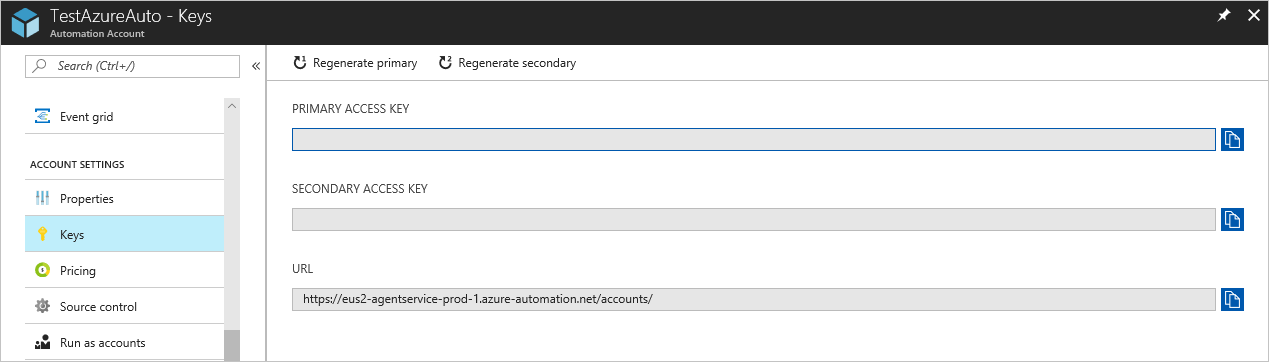
Per il
Urlparametro copiare il valore per URL.Per il
Keyparametro copiare il valore per PRIMARY ACCESS KEY.Per il parametro
GroupName, usare il nome del gruppo di ruoli di lavoro ibridi per runbook. Se questo gruppo esiste già nell'account di Automazione, il computer corrente viene aggiunto. Se questo gruppo non esiste, verrà aggiunto.Se necessario, impostare il
Verboseparametro per ricevere informazioni dettagliate sull'installazione.
Verificare la distribuzione al termine del comando. Nella pagina Gruppi di ruoli di lavoro ibridi per runbook nell'account di Automazione, nella scheda Gruppo Ruoli di lavoro ibridi per runbook utente vengono visualizzati il gruppo nuovo o esistente e il numero di membri. Se si tratta di un gruppo esistente, il numero di membri viene incrementato. È possibile selezionare il gruppo dall'elenco nella pagina, nel menu a sinistra scegliere Ruoli di lavoro ibridi. Nella pagina Ruoli di lavoro ibridi è possibile visualizzare ogni membro del gruppo elencato.
Installare i moduli di PowerShell
I runbook possono usare tutte le attività e i cmdlet definiti nei moduli installati nell'ambiente di Automazione di Azure. Poiché questi moduli non vengono distribuiti automaticamente nei computer locali, è necessario installarli manualmente. Il modulo di Azure è l'eccezione. Tale modulo viene installato per impostazione predefinita e fornisce l'accesso ai cmdlet per tutti i servizi e le attività di Azure per Automazione di Azure.
Poiché lo scopo principale del ruolo di lavoro ibrido per runbook è quello di gestire le risorse locali, probabilmente sarà necessario installare i moduli che supportano queste risorse, particolarmente il modulo PowerShellGet. Per informazioni sull'installazione dei moduli di Windows PowerShell, vedere Windows PowerShell.
I moduli installati devono trovarsi in un percorso a cui fa riferimento la variabile di ambiente PSModulePath, in modo che il ruolo di lavoro ibrido possa importarli automaticamente. Per altre informazioni, vedere Installare moduli in PSModulePath.
Rimuovere il ruolo di lavoro ibrido per runbook
Aprire la sessione di PowerShell in modalità Amministrazione istrator ed eseguire il comando seguente:
Remove-Item -Path "HKLM:\SOFTWARE\Microsoft\HybridRunbookWorker\<AutomationAccountID>\<HybridWorkerGroupName>" -Force -VerboseIn Automazione processi, selezionare Gruppi di ruoli di lavoro ibridi e quindi selezionare il gruppo di ruoli di lavoro ibridi per passare alla pagina Gruppo di ruoli di lavoro ibridi.
In Gruppo di ruoli di lavoro ibridi selezionare Ruoli di lavoro ibridi.
Selezionare la casella di controllo accanto ai computer da eliminare dal gruppo di ruoli di lavoro ibridi.
Selezionare Elimina per rimuovere il ruolo di lavoro ibrido windows basato su agente.
Nota
- Dopo aver disabilitato il collegamento privato nell'account di Automazione, potrebbero essere necessari fino a 60 minuti per rimuovere il ruolo di lavoro ibrido per runbook.
- Dopo aver rimosso il ruolo di lavoro ibrido, il certificato di autenticazione del ruolo di lavoro ibrido nel computer è valido per 45 minuti.
Remove a Hybrid Worker group (Rimuovere un gruppo di ruoli di lavoro ibridi)
Per rimuovere un gruppo di ruoli di lavoro ibridi per runbook, è prima necessario rimuovere il ruolo di lavoro ibrido per runbook da ogni computer membro del gruppo. Eseguire quindi queste operazioni per rimuovere il gruppo:
Nel portale di Azure aprire l'account di Automazione.
Selezionare Gruppi di ruolo di lavoro ibridi in Automazione processi. Selezionare il gruppo che si vuole eliminare. Viene visualizzata la pagina delle proprietà per quel gruppo.
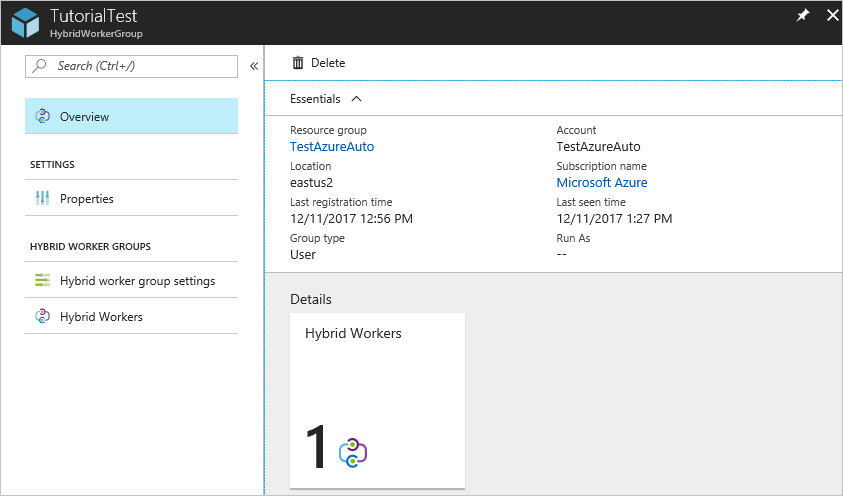
Nella pagina delle proprietà del gruppo selezionato selezionare Elimina. Verrà visualizzato un messaggio di avviso per rimuovere tutti i computer definiti come ruoli di lavoro ibridi nel gruppo di ruoli di lavoro ibridi. Se al gruppo è già stato aggiunto un ruolo di lavoro, sarà prima necessario eliminare il ruolo di lavoro dal gruppo.
Selezionare Sì se si è certi di voler continuare.
Questo processo può richiedere alcuni secondi. Per tenere traccia dello stato di avanzamento, è possibile usare la voce Notifiche nel menu.
Gestire le autorizzazioni dei ruoli per i gruppi di ruoli di lavoro ibridi e i ruoli di lavoro ibridi
È possibile creare ruoli di Automazione di Azure personalizzati e concedere le autorizzazioni seguenti ai gruppi di ruoli di lavoro ibridi e ai ruoli di lavoro ibridi. Per altre informazioni su come creare Automazione di Azure ruoli personalizzati, vedere Ruoli personalizzati di Azure
| Azioni | Descrizione |
|---|---|
| Microsoft.Automation/automationAccounts/hybridRunbookWorkerGroups/read | Legge un gruppo di ruoli di lavoro ibridi per runbook |
| Microsoft.Automation/automationAccounts/hybridRunbookWorkerGroups/write | Crea un gruppo di lavoro ibrido per runbook. |
| Microsoft.Automation/automationAccounts/hybridRunbookWorkerGroups/delete | Elimina un gruppo di lavoro ibrido per runbook. |
| Microsoft.Automation/automationAccounts/hybridRunbookWorkerGroups/hybridRunbookWorkers/read | Legge un ruolo di lavoro ibrido per runbook. |
| Microsoft.Automation/automationAccounts/hybridRunbookWorkerGroups/hybridRunbookWorkers/delete | Elimina un ruolo di lavoro ibrido per runbook. |
Controllare la versione del ruolo di lavoro ibrido
Per controllare la versione del ruolo di lavoro ibrido per runbook windows basato su agente, passare al percorso seguente:
C:\ProgramFiles\Microsoft Monitoring Agent\Agent\AzureAutomation\
La cartella Automazione di Azure ha una sottocartella con il numero di versione come nome della sottocartella.
Aggiornare l'agente di Log Analytics alla versione più recente
Automazione di Azure ruolo di lavoro ibrido per runbook utente basato su agente (V1) richiede l'agente di Log Analytics (noto anche come agente MMA) durante l'installazione del ruolo di lavoro ibrido. È consigliabile aggiornare l'agente di Log Analytics alla versione più recente per ridurre le vulnerabilità di sicurezza e trarre vantaggio dalle correzioni di bug.
Le versioni dell'agente di Log Analytics precedenti alla versione 10.20.18053 (bundle) e 1.0.18053.0 (estensione) usano un metodo precedente di gestione dei certificati e pertanto non è consigliabile. I ruoli di lavoro ibridi negli agenti obsoleti non saranno in grado di connettersi ad Azure e Automazione di Azure processi eseguiti da questi ruoli di lavoro ibridi si arresteranno.
È necessario aggiornare l'agente di Log Analytics alla versione più recente seguendo questa procedura:
- Controllare la versione corrente dell'agente di Log Analytics per il ruolo di lavoro ibrido di Windows: passare al percorso di installazione - C:\ProgramFiles\Microsoft Monitoring Agent\Agent e fare clic con il pulsante destro del mouse su HealthService.exe per controllare le proprietà. Il campo Versione prodotto fornisce il numero di versione dell'agente di Log Analytics.
- Se la versione dell'agente di Log Analytics è precedente alla versione 10.20.18053 (bundle) e 1.0.18053.0 (estensione), eseguire l'aggiornamento alla versione più recente dell'agente di Windows Log Analytics, seguendo queste linee guida.
Nota
Qualsiasi Automazione di Azure processi in esecuzione nel ruolo di lavoro ibrido durante il processo di aggiornamento potrebbe arrestarsi. Assicurarsi che non siano presenti processi in esecuzione o pianificati durante l'aggiornamento dell'agente di Log Analytics.
Passaggi successivi
Per informazioni su come configurare i runbook per automatizzare i processi nel centro dati locale o un altro ambiente cloud, vedere Eseguire runbook in un ruolo di lavoro ibrido per runbook.
Per informazioni su come risolvere i problemi relativi ai ruoli di lavoro ibridi per runbook, vedere Risolvere i problemi dei ruoli di lavoro ibridi per runbook.